

作者:Nathan E. Malpass, 最近更新:April 2, 2019
如今,有很多Android設備即將推出,很多人都希望擁有它。 而且,一旦你擁有了新的Android設備,那麼唯一應該處理的是你如何將舊設備中的所有重要數據傳輸到新設備。 您設備上最重要的數據之一是您的通訊錄。
在本文中,我們將向您展示如何將聯繫人備份到Google。 這樣,一旦您備份了聯繫人,就可以更輕鬆地將其恢復到您將擁有的新Android設備。 不僅如此,我們還將向您展示如何備份您的 聯繫方式 輕鬆。

部分1:備份聯繫人的重要性部分2:如何將聯繫人備份到Google帳戶部分3:從Android設備備份聯繫人的更多方法。部分4:從Android設備備份和恢復聯繫人的最佳方式 - FoneDog Android Toolkit視頻指南:如何從Android手機備份和恢復聯繫人第5部分:結論
能夠連接到遠離我們的其他人是擁有智能手機設備的主要目的之一。 沒有我們的聯繫,我們將無法做到這一點。 這就是為什麼備份我們的聯繫人是最重要的事情之一。 這是為了讓我們始終保持安全。
因此,無論我們的智能手機設備發生什麼,我們仍然可以通過某種方式將它們恢復到我們將擁有的新設備。 當然,如遇緊急情況,我們可以致電聯繫人列表中的任何人尋求幫助。
在這裡,我們將向您展示如何將聯繫人從Android設備備份到Google帳戶的兩種簡單方法。 您需要做的就是按照我們要向您展示的步驟進行操作。 這被認為是確保始終備份聯繫人的最簡單,最方便的方式。
由於谷歌實際上擁有Android設備,這意味著它的服務被認為與最流行的操作系統很好地集成。 現在,一旦您將Android設備上的所有聯繫人備份到您的Google帳戶,您就可以在以後下載它。
步驟1:在您的Android設備上,繼續並在“設置”應用程序上啟動。
步驟2:然後,繼續選擇“帳戶”。
步驟3:然後,繼續查找您的Gmail或您的Google帳戶,然後選擇它。
步驟4:從這裡,您必須確保“聯繫人”旁邊有一個複選標記。 或者對於某些Android設備,它們表示為“人物”。
這就對了! 實際上,您可以將聯繫人從Android設備備份到Google帳戶。 然後,如果您想要將它們還原到其他Android設備,您只需要將相同的Google帳戶登錄到新設備,系統就會自動下載這些設備。
人們也讀如何將iPhone聯繫人備份到Google如何從Android恢復丟失的聯繫人
除了將聯繫人備份到您的Google帳戶之外,您還可以通過其他方式備份這些聯繫人。 在這裡,我們將向您展示一些最簡單,最簡單的方法。
儘管我們擁有更先進的技術,但仍有一些Android用戶希望以傳統的方式做事。 這就是為什麼還有一些人更願意使用外部存儲作為備份聯繫人的方式。 最常用的是SD卡。
現在,您應該遵循以下步驟,以便能夠將所有聯繫人從Android設備備份到SD卡。
步驟1:在Android設備上,繼續啟動“聯繫人”應用程序。 (或者對於某些Android設備,它被指示為“人物”。
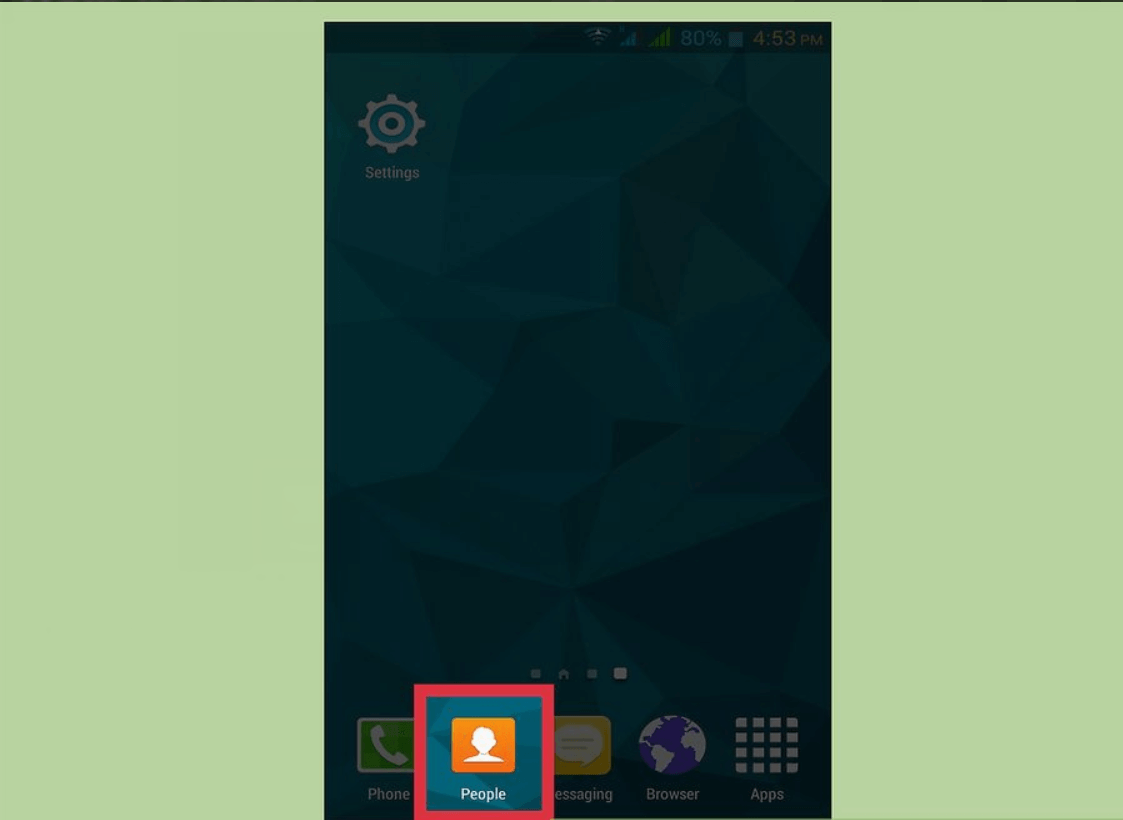
步驟2:然後,繼續點擊菜單按鈕,然後選擇“設置”。
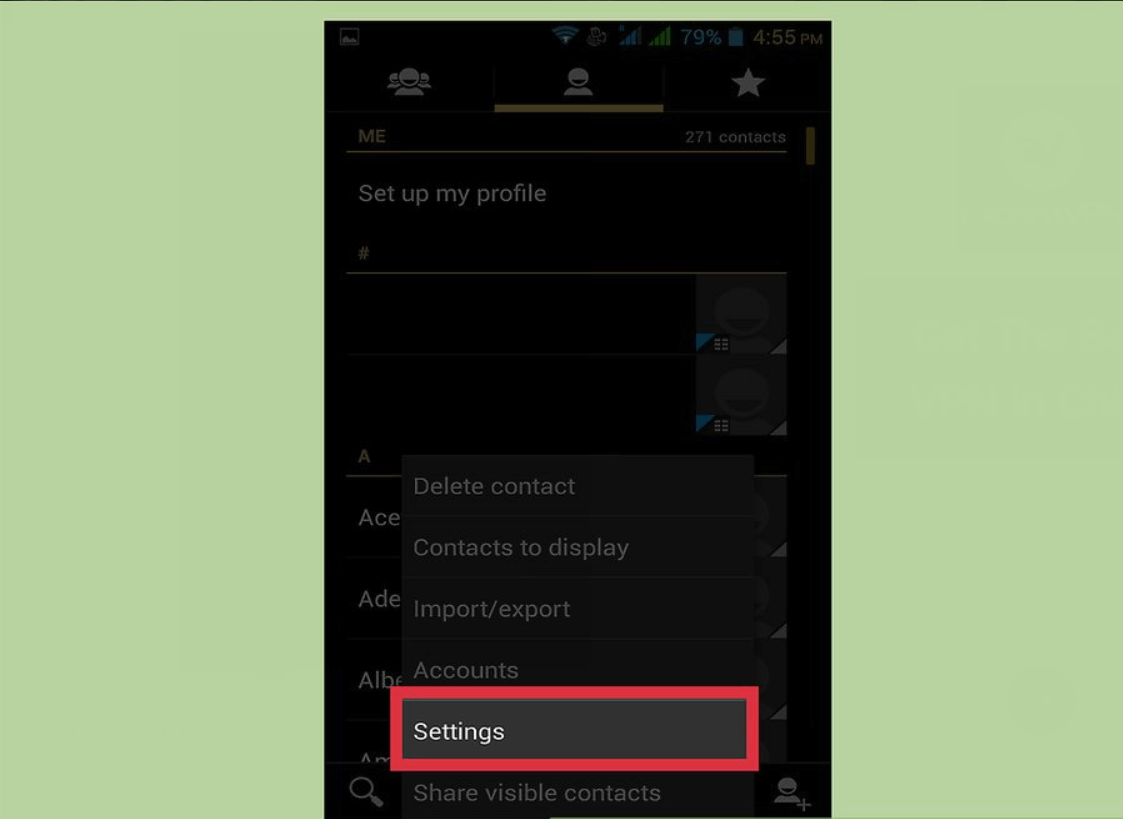
步驟3:從“設置”中,繼續並選擇“導入/導出”。
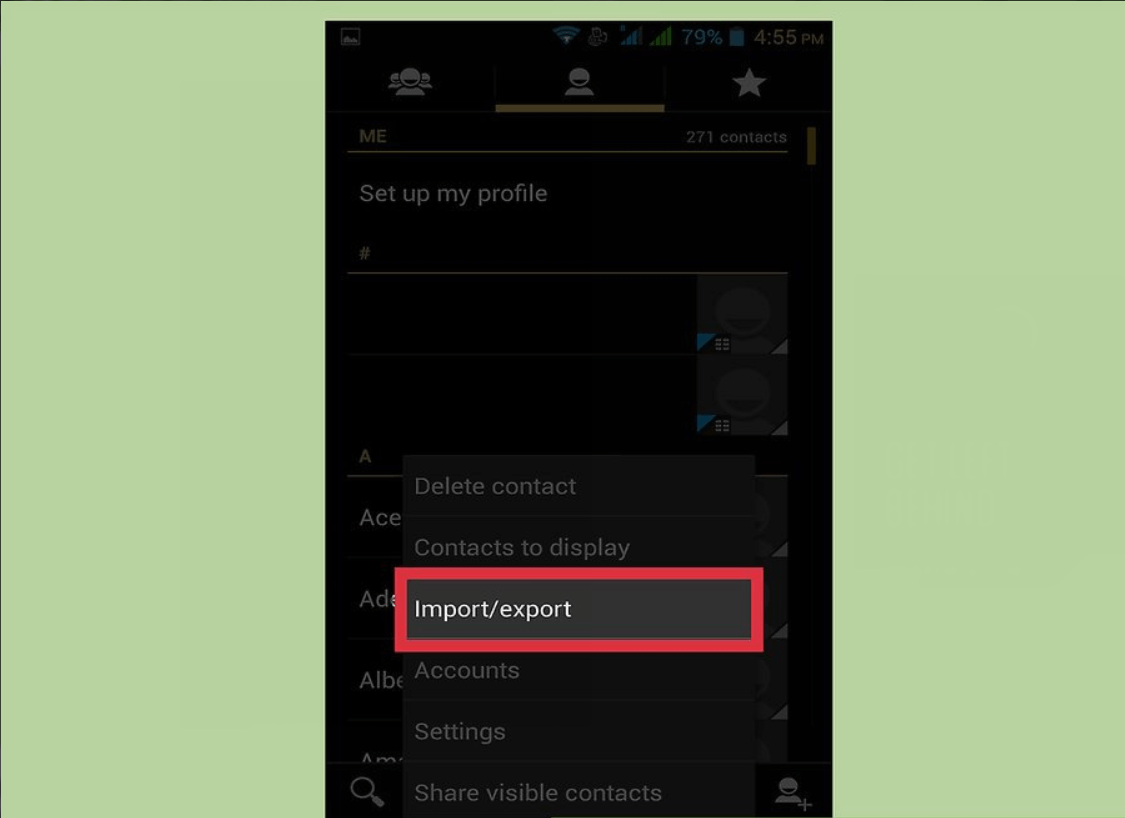
步驟4:在此之後,繼續並選擇要備份聯繫人的位置。
步驟5:然後,按照屏幕上的提示操作。
現在,如果您打算更換Android設備並且仍然使用相同的舊SIM卡,那麼您可以繼續將聯繫人備份到SIM卡。 這是你如何做到的。
步驟1:在您的Android設備上,繼續並啟動“聯繫人”應用程序。
步驟2:然後,繼續點擊菜單按鈕。
步驟3:之後,繼續點擊“設置”。
步驟4:然後,點擊“SIM卡”選項。
步驟5:最後,按照屏幕上顯示的提示進行操作。
就是這樣! 正如您所看到的,還有一些其他方法可以幫助您從Android設備備份聯繫人。 您所要做的就是選擇哪一種適合您,哪一種更容易找到。
除了我們上面提到的關於如何從Android設備備份聯繫人的方法之外,您還可以採用一種最佳方式。 這是通過使用第三方應用程序將您的聯繫人從Android設備備份到PC。 這個驚人的第三方應用程序就是FoneDog工具包 - Android數據備份和還原.
FoneDog工具包 - Android數據備份和恢復能夠備份Android設備中的任何類型的文件,包括您的聯繫人,消息,通話記錄,照片,視頻等。 它還能夠將您從PC上的任何備份文件恢復到任何Android設備。 由於其驚人的功能,您不會丟失任何數據,因為您繼續使用FoneDog工具包 - Android數據備份和還原。
FoneDog工具包 - Android數據備份和還原還可以讓您查看您擁有的所有備份文件,包括其詳細信息。 此外,該工具使用起來非常簡單易用,只需幾分鐘。 它還可以支持超過8,000 Android設備。
為了便於您了解如何將聯繫人從Android設備備份到PC以及如何將其恢復,以下是您可以遵循的簡單分步指南。
首先,您必須從我們的網站下載FoneDog Android Toolkit。 然後,goa將其安裝到您的PC上。
一旦您在PC上成功安裝了該程序,請繼續在您的計算機上運行該程序。 在這裡,您必須確保沒有其他備份工具或應用程序與FoneDog Android Toolkit同時運行。

之後,繼續使用USB線將Android設備連接到PC。 一旦FoneDog Android Toolkit能夠檢測到您的Android設備,請繼續從主界面中選擇“Android數據備份和恢復”選項。 然後,繼續選擇“設備數據備份”。

之後,您將能夠看到FoneDog Toolkit - Android數據備份和還原支持的所有數據類型。 默認情況下,所有這些都有一個複選標記。 從這裡開始,您可以選擇性地選擇要備份的數據。 您可以繼續選擇“聯繫人”。

一旦您選擇了要備份的數據,請繼續並單擊“開始”按鈕。 FoneDog工具包 - Android數據備份和恢復將開始將您的聯繫人從Android設備備份到您的PC。

在此過程中,您必須確保在啟用此過程時不斷開連接或使用Android設備。 一旦備份過程完成,您只需單擊“確定”按鈕即可。 然後,您將能夠查看備份文件,並將其還原到其他Android設備。
繼續在您的PC上啟動FoneDog Android Toolkit。 再次確保沒有其他備份工具或應用程序與FoneDog軟件一起運行。
之後,繼續使用USB線將Android設備連接到PC。 然後繼續從主界面中選擇“Android數據備份和恢復”。 之後,選擇“設備數據恢復”選項。
然後,FoneDog Toolkit - Android數據備份和還原將顯示您擁有的所有備份文件。 它們都將從最新的備份列出。 從此處開始,選擇您最近製作的包含聯繫人的備份文件。
一旦選擇了備份文件,請繼續並單擊“開始”按鈕。 然後,FoneDog工具包 - Android數據備份和還原將開始掃描該文件包含的所有數據。

掃描過程完成後,您將能夠在屏幕左側看到數據類型列表。 從那裡,繼續選擇“聯繫人”。 在右側,您將能夠看到所有聯繫人列表。
要恢復聯繫人,請繼續並單擊“恢復”按鈕。 單擊“確定”按鈕確認操作。 然後,將開始將您PC上的備份文件中的所有聯繫人恢復到Android設備的過程。
確保您的Android設備與您的PC保持連接,並且在此過程正在進行時您也不會使用它。 一旦恢復過程完成,FoneDog Toolkit - Android數據備份和恢復將通知您。

所以你有它。 我們已向您展示瞭如何將聯繫人備份到您的Google帳戶。 不僅如此,我們還向您展示了從Android設備備份聯繫人的其他方法。
但是,有一種最好的方法可以做到這一點。 這就是使用FoneDog工具包 - Android數據備份和還原。 使用此程序,您可以備份和恢復Android設備上的所有數據,例如聯繫人,消息,通話記錄,照片,視頻,文檔等等。
此外,FoneDog工具包 - Android數據備份和還原使用非常安全,因為它不會覆蓋您的任何數據。 除此之外,該程序是用戶友好的,任何人都可以自己進行備份。 您還可以選擇要備份和還原的數據。
發表評論
留言
熱門文章
/
有趣無聊
/
簡單難
謝謝! 這是您的選擇:
Excellent
評分: 4.6 / 5 (基於 87 個評論)